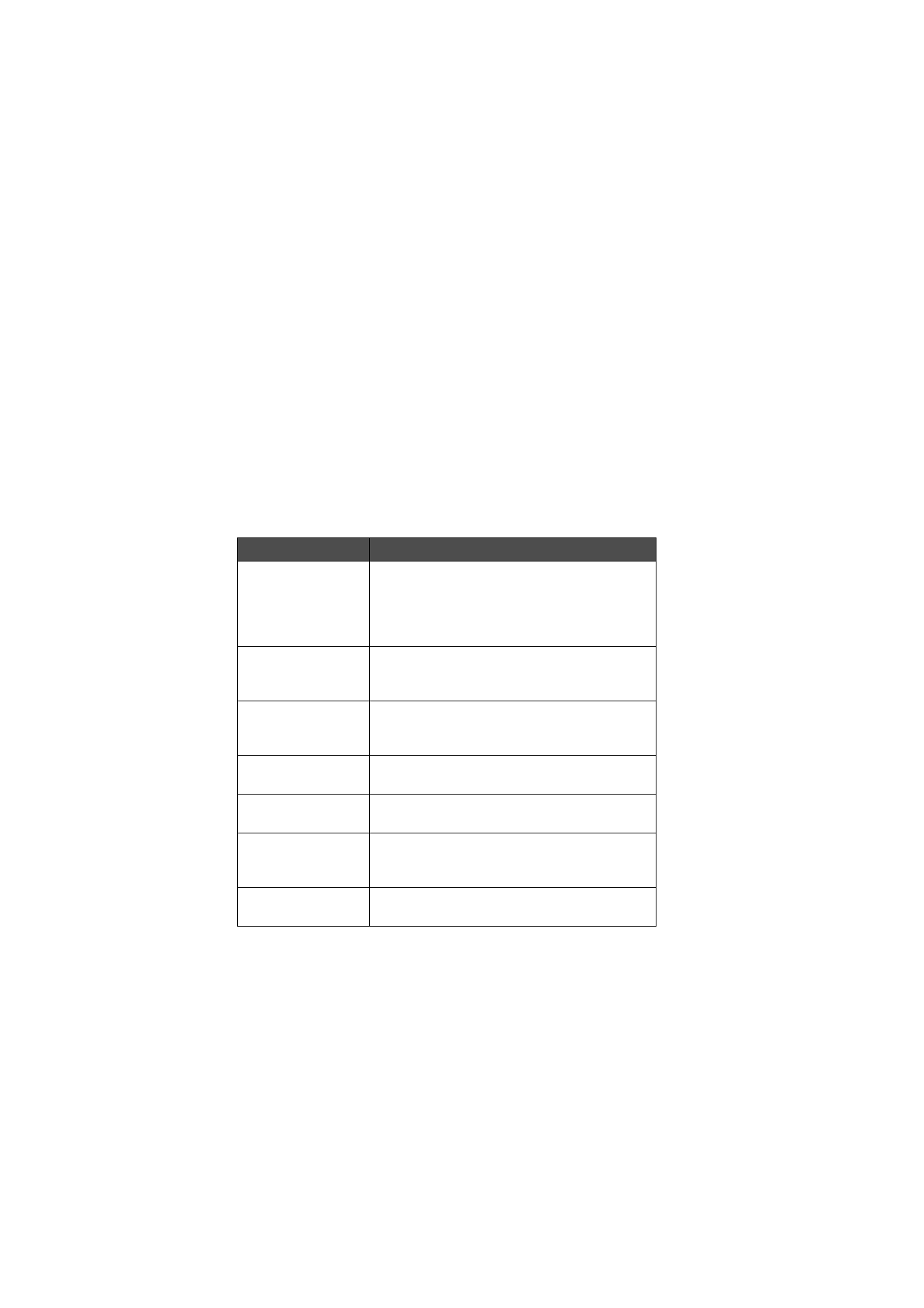
Funcionalidades dos documentos
Dar um nome a um documento
Cada vez que fecha pela primeira vez um documento novo, é-lhe pedido para
introduzir um nome para o documento no campo de introdução. O nome em
destaque no campo é o nome sugerido pelo comunicador.
Utilização de atalhos
Nas aplicações de documentos pode utilizar diversos atalhos. Na tabela
seguinte indicam-se os atalhos disponíveis:
Atalho
Função
Ctrl-A
Ctrl-C
Ctrl-X
Ctrl-V
Ctrl-Z
Selecciona tudo
Copia o texto seleccionado
Corta o texto seleccionado
Cola o texto seleccionado
Cancela a operação mais recente
Ctrl-B
Ctrl-I
Ctrl-U
Aplica o negrito
Aplica o itálico
Aplica o sublinhado
Ctrl-T
Ctrl-D
Ctrl-M
Acrescenta a hora actual
Acrescenta a data actual
Acrescenta o nome do utilizador
Ctrl-H
Ctrl-E
Desloca o cursor para o princípio ou para o fim do
documento
Ctrl-N
Ctrl-P
Abre o item seguinte
Abre o item anterior
Car-seta para a
esquerda ou para a
direita
Desloca o cursor para o princípio ou para o fim da
linha
Car-seta para cima ou
para a baixo
Percorre o ecrã da lista ou do documento para cima ou
para baixo
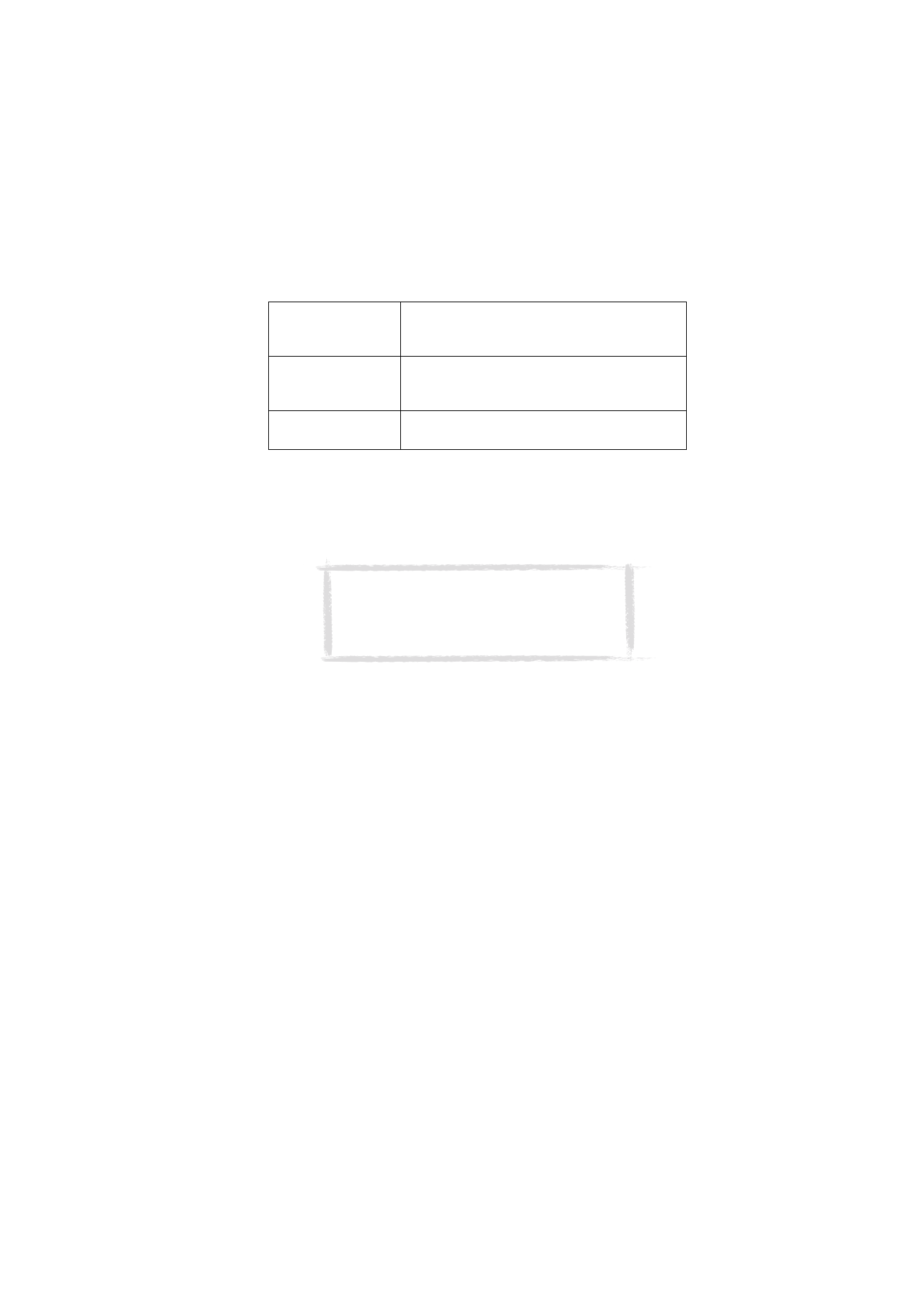
25
©2000 Nokia Mobile Phones. All rights reserved.
Para imprimir
Prima o botão Menu e seleccione Imprimir. Pode imprimir vários itens, tais
como documentos, fotografias e mensagens SMC.
O tipo de ligação, o cabeçalho, o formato do papel e a impressora predefinida
têm de ser previamente introduzidos nas definições do Sistema. Consulte
”Definições do Sistema” na página 119.
Consulte também o manual de instruções da impressora para as instruções de
segurança do dispositivo.
Para alterar as opções de impressão, prima Opções no ecrã da impressão. As
opções disponíveis dependem da aplicação que se está a utilizar.
Para imprimir utilizando a ligação por infravermelhos
1 Entre na aplicação Sistema e defina os infravermelhos como o tipo de
ligação. Consulte ”Definições do Sistema” na página 119.
2 Certifique-se que a porta dos infravermelhos do comunicador está na
direcção da porta dos infravermelhos da impressora. Mantenha a ligação
por infravermelhos desobstruída. Se a ligação estiver obstruída por
demasiado tempo, por exemplo se um objecto se move entre os sensores de
infravermelhos ou se o comunicador é movido, a impressão é interrompida.
3 Depois do comunicador verificar que ainda não existe uma ligação activa,
começa a procurar uma impressora. Isto significa que não pode imprimir
enquanto estiver, por exemplo, a transferir ficheiros do comunicador para
um PC.
4 Se não for encontrada a impressora, aparece uma nota de falha e a
aplicação activa volta para o ecrã.
Se for encontrada a impressora correcta, o controlador da impressora é
automaticamente seleccionado e o ecrã indica o nome do documento e o
Shift-Ctrl-seta para a
esquerda ou para a
direita
Selecciona a palavra anterior ou a seguinte
Shift-seta para a direi-
ta/esquerda/cima/
baixo
Mantendo premida a tecla Shift, cada vez que prime
uma tecla de seta, selecciona um carácter ou linha de
texto
Shift-Car-seta para
cima ou para baixo
Selecciona texto página a página dentro dum
documento
Nota: Para informações sobre impressoras suportadas,
consulte a secção Documentação no CD-ROM
fornecido com o pacote do comunicador ou consulte a
home page da Nokia Wireless Data Forum na World
Wide Web em http://www.forum.nokia.com.
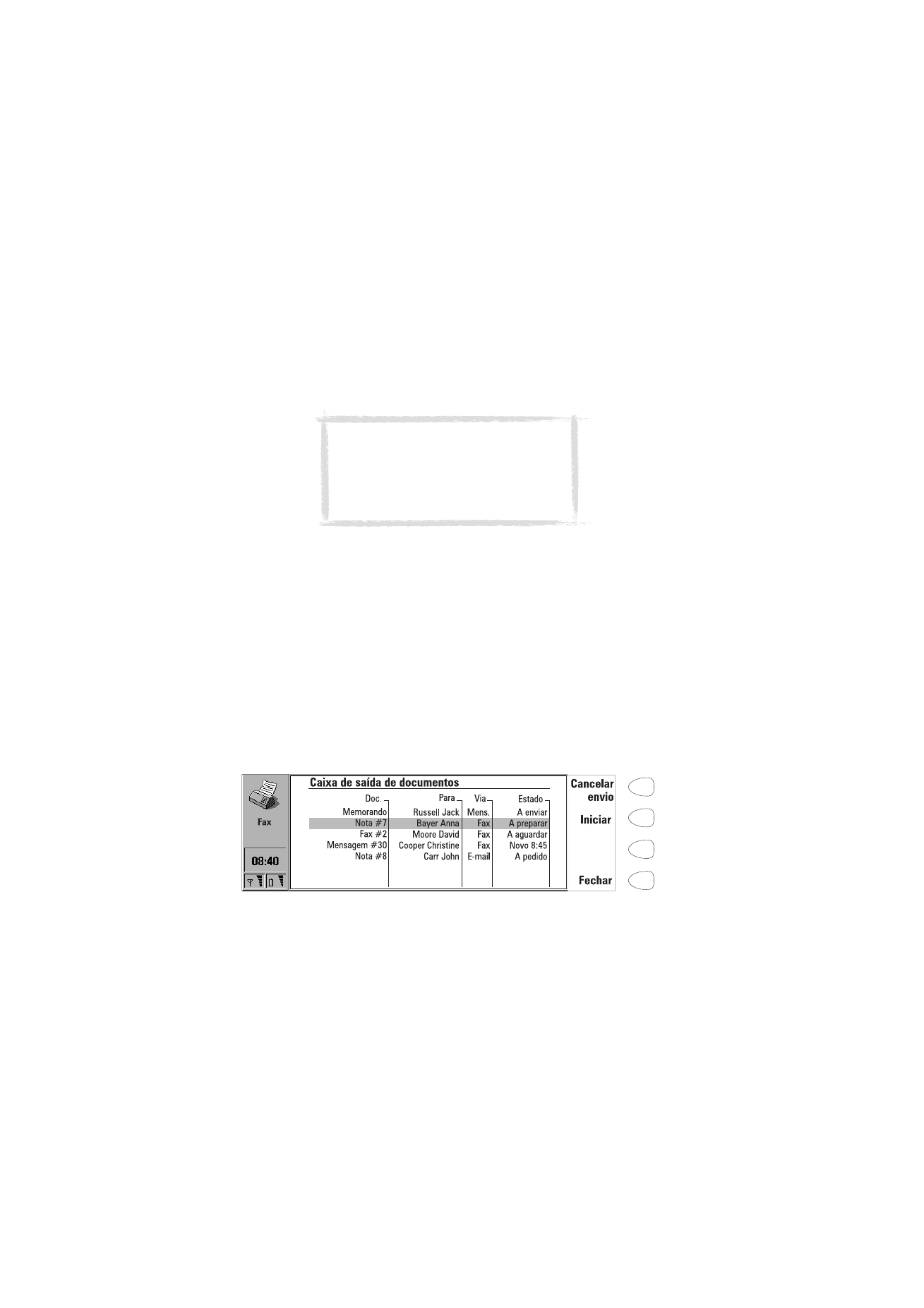
26
©2000 Nokia Mobile Phones. All rights reserved.
da impressora seleccionada.
Se a impressora encontrada não for reconhecida, prima Impressoras e
seleccione o controlador de impressora correcto .
Se o comunicador não tiver o controlador correcto para a impressora, pode
tentar imprimir o documento utilizando um dos controladores de
impressora disponíveis.
5 Prima Iniciar para iniciar a impressão.
Para imprimir utilizando a ligação por cabo
1 Entre na aplicação Sistema e defina cabo como o tipo de ligação. Consulte
”Definições do Sistema” na página 119.
2 Ligue o comunicador a uma impressora série com o cabo adaptador de RS-
232, DLR-2.
3 Prima Impressoras e seleccione o controlador de impressora correcto.
4 Prima Iniciar para iniciar a impressão.
Caixa de saída de documentos
Sempre que se enviam faxes, mensagens curtas e E-mail, estes vão primeiro
para a Caixa de saída de documentos. Esta prepara os documentos e envia-os
através do telefone. Se o telefone estiver desligado ou se a intensidade do
sinal não for a adequada, o documento não é enviado até que o telefone seja
ligado ou que o sinal seja suficientemente forte. Se o telefone ou fax estiver
desligado ou ocupado na primeira tentativa, a Caixa de saída de documentos
tenta enviar o documento mais nove vezes. Se o envio continuar a falhar, o
comunicador informa o utilizador sobre situação, com uma nota.
Figura 3
Sugestão: Podem ser instalados mais
controladores de impressora com o programa
PC Suite for Nokia 9110 Communicator ou a
partir do CD-ROM incluído no pacote do
comunicador. Consulte ”Utilização do PC
Suite” na página 29.
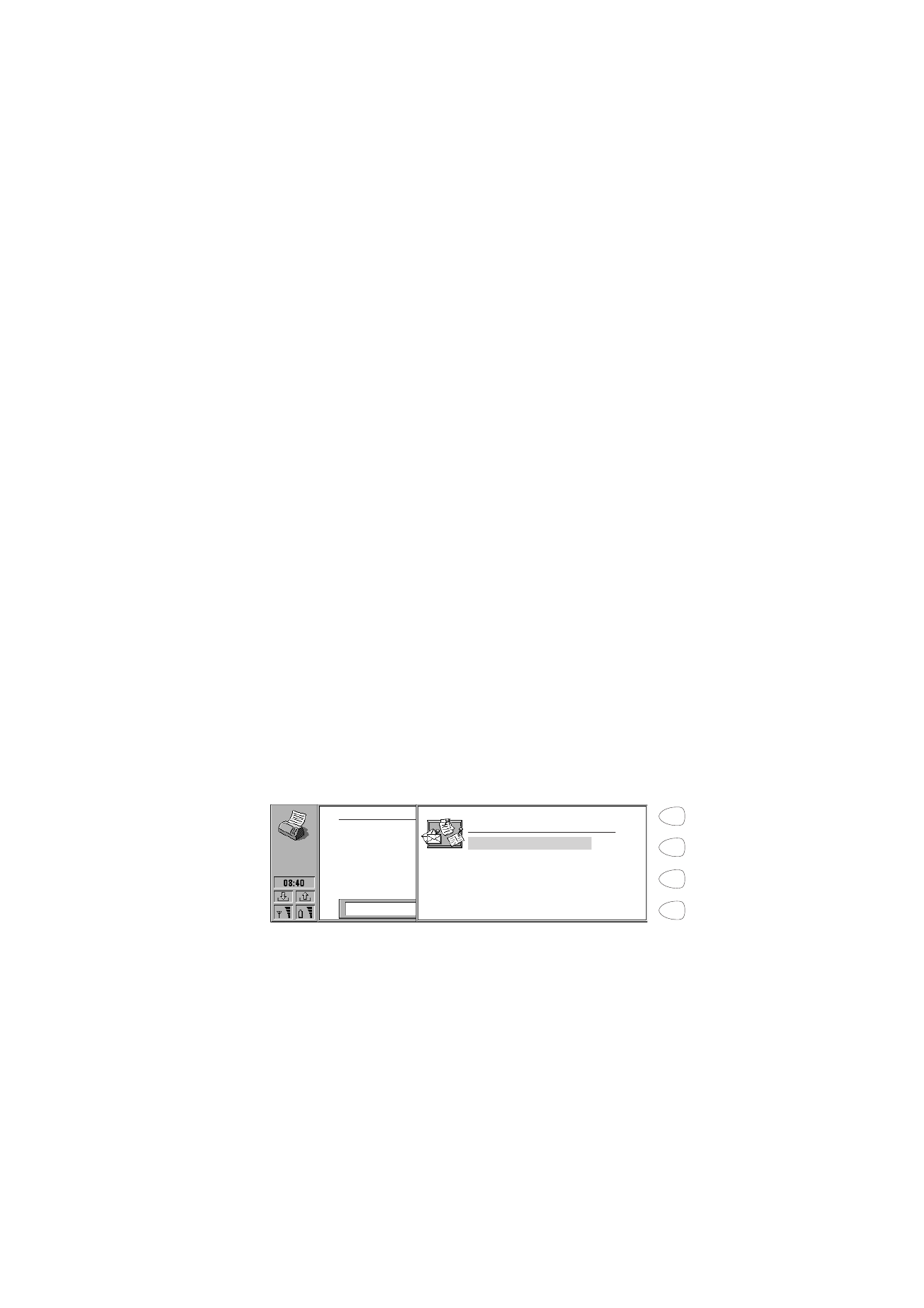
27
©2000 Nokia Mobile Phones. All rights reserved.
A Caixa de saída de documentos pode ser acedida nos ecrãs principais das
aplicações Fax, SMC, E-mail e Notas, onde é apresentada no fundo da lista das
pastas. Para abrir a Caixa de saída de documentos, seleccione-a na lista das
pastas e prima Abrir.
Os principais estados em que um documento pode estar na caixa de saída são:
A enviar — O documento está nesse momento a ser enviado.
A aguardar — O documento está a aguardar que o envio seja possível, p. ex.,
que o telefone seja ligado, que a intensidade do sinal volte ao adequado, que a
chamada anterior termine.
Tentar de novo [horas] — Falhou o envio do documento e será enviado de novo
às horas especificadas entre parênteses rectos.
Às [horas] — O fax aguarda para ser enviado às horas especificadas pelo
utilizador. Consulte ”Definições do Fax” na página 69.
A enviar [página actual/total de páginas] — O número da página de fax que
está a ser enviada e o número total de páginas.
A pedido — As mensagens E-mail podem encontrar-se neste estado se a
definição Enviar E-mail tiver sido programada para A pedido nas definições do
E-mail. Consulte ”Definições do E-mail” na página 83. As mensagens não serão
enviadas enquanto o utilizador não seleccionar uma delas e premir Iniciar.
Todo o E-mail com o estado A pedido é enviado durante a mesma ligação.
Para apressar manualmente o envio de documentos que se encontrem nos
estados A aguardar, De novo, Às [horas] ou A pedido seleccione o documento e
prima Iniciar. O documento é enviado logo que seja possível.
Um documento é retirado da Caixa de saída de documentos depois dum envio
com êxito ou se o envio for cancelado premindo Cancelar envio.
Nota de comunicações recebidas
Quando abrir a tampa do comunicador e existirem chamadas não atendidas,
faxes recebidos, mensagens curtas ou E-mail, ou existirem documentos não
enviados na Caixa de Saída de Documentos, é apresentada uma nota; ver
figura 4. A nota pode ser apagada do ecrã premindo Cancelar.
Figura 4
Directório de fax
Search
Bayer Anna
Carr John
Cooper Christine
Green Katherine
Moore David
Russell Jack
Cellular Design Co.
Zoemer & Madsen Bankers
Nadaxon
Product Research Ltd.
FGS Ltd.
Continental Airlines
Fax
Existem:
Visualizar
2 faxes ainda por ler (1 novo)
2 Mensagens por ler
1 E-mail por ler
6 chamadas não atendidas (3 novas)
2 documentos na caixa de saída
Cancelar
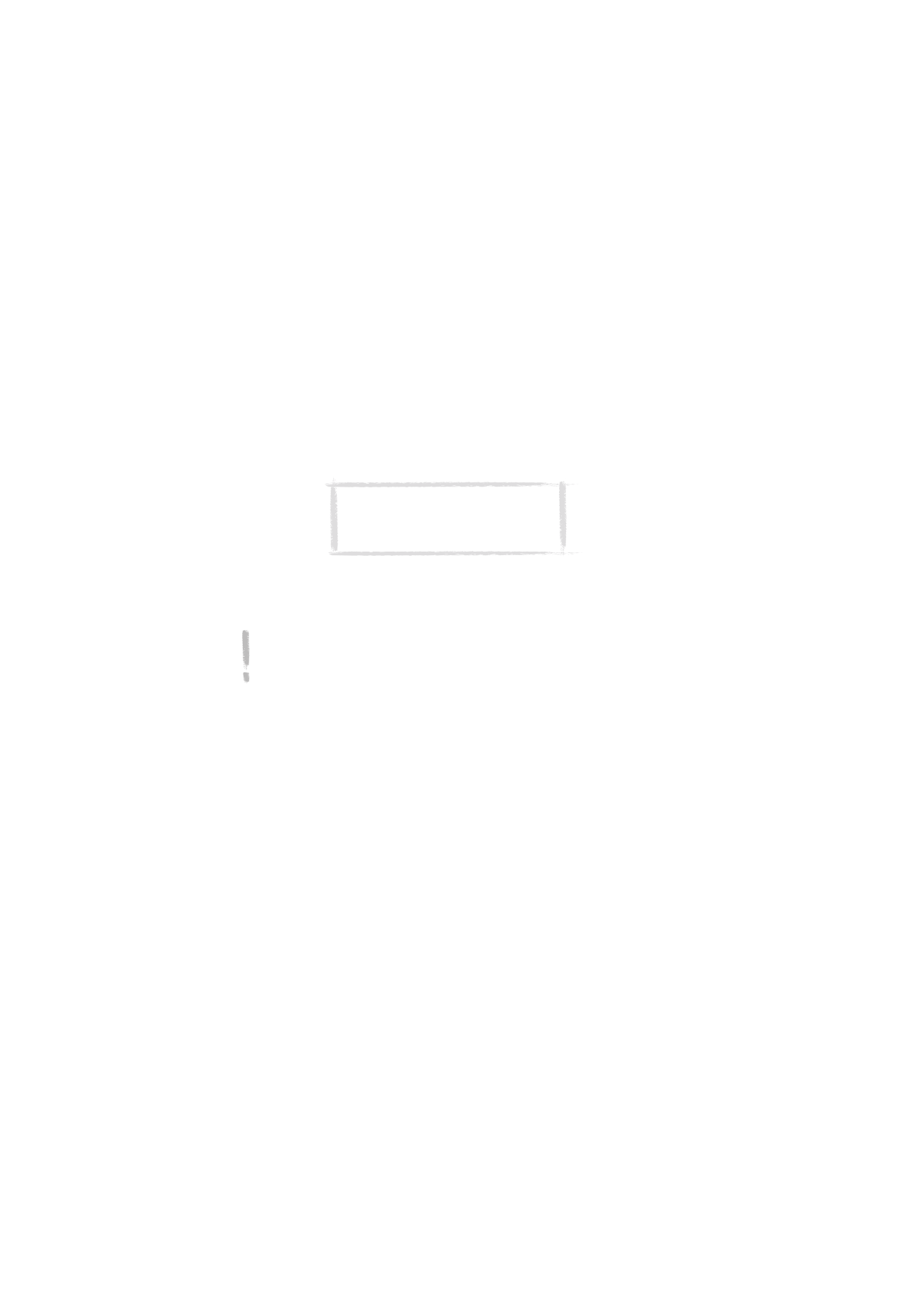
28
©2000 Nokia Mobile Phones. All rights reserved.
Para ler os documentos recebidos ou para verificar quem efectuou as
chamadas não atendidas, seleccione o item correspondente na lista e prima
Visualizar.